Ako otvoriť program Poznámkový blok v systéme Windows 7
Program Poznámkový blok je štandardná aplikácia systému Windows, ktorá je k dispozícii každému používateľovi. Je už predinštalovaný v systéme a na jeho otvorenie budete musieť vykonať niekoľko jednoduchých krokov. O rôznych možnostiach vykonania tejto manipulácie sa dozviete v článku nižšie.
obsah
Otvorenie programu Poznámkový blok vo Windows 7
V predvolenom nastavení nie je "Poznámkový blok" ťažké nájsť, ale väčšina začínajúcich používateľov nemusí vedieť, ako to urobiť v konkrétnej situácii. Okrem toho sa niekedy môžu vyskytnúť problémy so systémom Windows, počas ktorých nebude možné štandardné spustenie tohto programu. Budeme analyzovať hlavné spôsoby, ako spustiť túto aplikáciu, a čo robiť, ak zmizne z OS.
Metóda 1: Štart Menu
Prostredníctvom „Štart“ môžete ľahko otvoriť rôzne programy vrátane tých, ktoré nás dnes zaujímajú. Nájdete ho takto:
- Otvorte „Štart“ a prejdite na „Všetky programy“.
- Rozbaľte priečinok „Standard“ a kliknite na „Poznámkový blok“ .
- Namiesto prvých dvoch krokov môžete tiež jednoducho otvoriť „Štart“ a do vyhľadávacieho poľa napísať slovo „Poznámkový blok“ . Takmer okamžite sa objaví zhoda a stačí spustiť spustenie kliknutím na výsledok, ktorý ste našli pomocou myši.

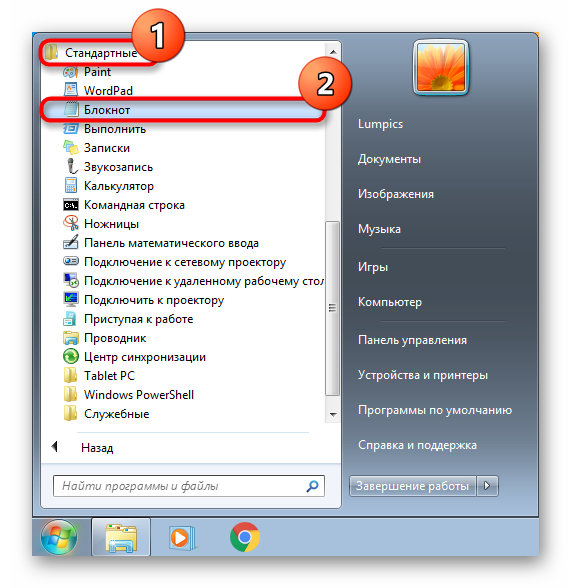

Mimochodom, môžete tiež túto aplikáciu pripnúť tak, aby bola vždy ľahko dostupná prostredníctvom ponuky Štart alebo na paneli úloh. Ak to chcete urobiť, jednoducho nájdite „Poznámkový blok“ vyššie uvedenými metódami, kliknite naň pravým tlačidlom myši a vyberte požadovanú položku.
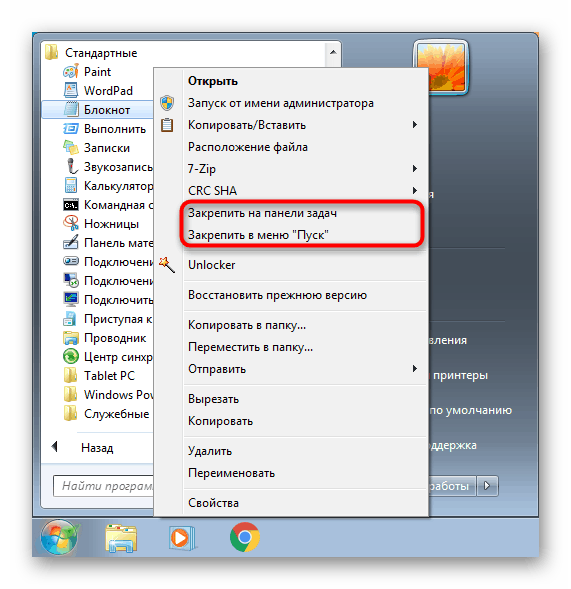
Akcia „Pripnúť na panel úloh“ umiestni skratku programu na lištu „Štart“ (1) a „Pripnúť na ponuku Štart“ - v zodpovedajúcej ponuke (2), predovšetkým nad ostatnými výsledkami. Odtiaľ Poznámkový blok nezmizne a nemení polohu, kým to neurobíte manuálne.
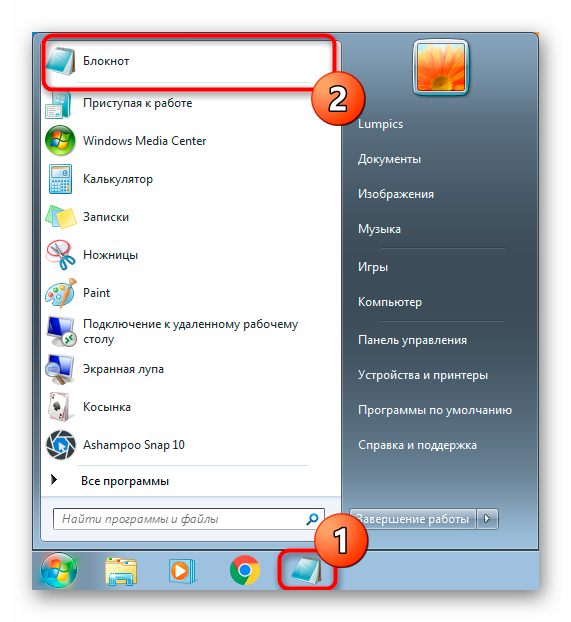
Metóda 2: Spustiť okno
V niektorých situáciách je užitočnejšie volať okno Spustiť .
- Stlačte kombináciu klávesov Win + R na klávesnici.
- V zobrazenom okne zadajte
notepada stlačte kláves Enter alebo „OK“ .
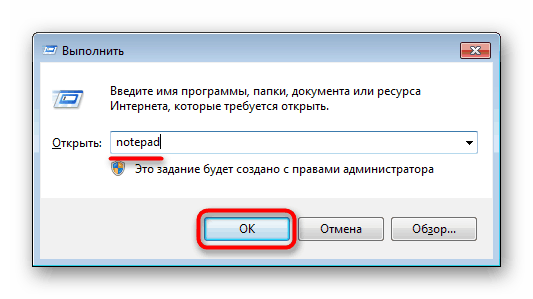
Týmto sa okamžite spustí program Poznámkový blok .
Metóda 3: Príkazový riadok
Je to skôr neštandardný spôsob, ale môže sa hodiť aj vtedy, ak už pracujete v „príkazovom riadku“ alebo ak sa v systéme vyskytnú chyby. Napríklad v prostredí obnovy je možné spustiť program „Notepad“, ktorý umožňuje zobraziť písmená pevného disku, s ktorými sa bude ďalej manipulovať.
- Otvorte príkazový riadok . V systéme sa to v predvolenom nastavení vykonáva pomocou tlačidla „Štart“ podobného spôsobu 1 tohto článku. Do vyhľadávacieho poľa môžete tiež zadať slovo
cmd(názov aplikácie v angličtine) alebo začať písať jeho názov v ruštine a potom otvoriť konzolu. - V tom jednoducho napíšte
notepada stlačte kláves Enter .
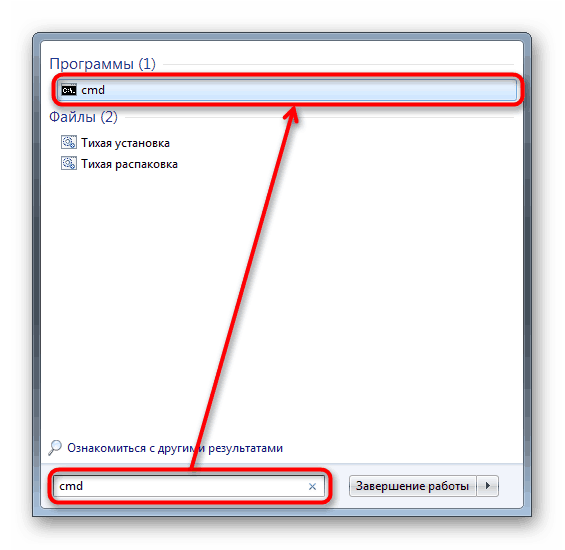
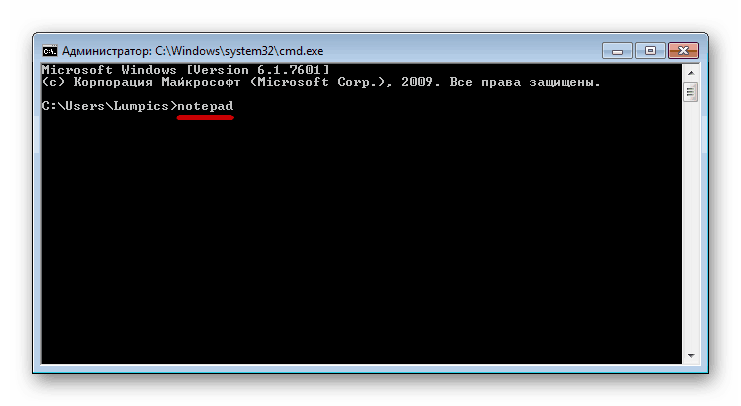
Metóda 4: Vytvorenie prázdneho textového súboru
Táto metóda nahrádza volanie do programu Poznámkový blok a potom dokument uloží, takže už je vytvorený prázdny súbor a môžete mu okamžite pomenovať názov a potom ho otvoriť pre úpravy. V ľubovoľnom priečinku, v ktorom máte prístupové práva alebo na pracovnej ploche, kliknite pravým tlačidlom myši na prázdne miesto. Z kontextovej ponuky zvoľte Nový > Textový súbor .

V aktívnom adresári sa zobrazí prázdny dokument a môžete ho premenovať, otvoriť a vyplniť textom.
Metóda 5: Otvorenie súboru programu Poznámkový blok
Na prezeranie niektorých dokumentov pomocou programu Poznámkový blok nie je potrebné ich nazývať. Stačí kliknúť pravým tlačidlom myši na požadovaný textový súbor, vybrať „Otvoriť pomocou“ a z rozbaľovacieho zoznamu vybrať „Poznámkový blok“ .
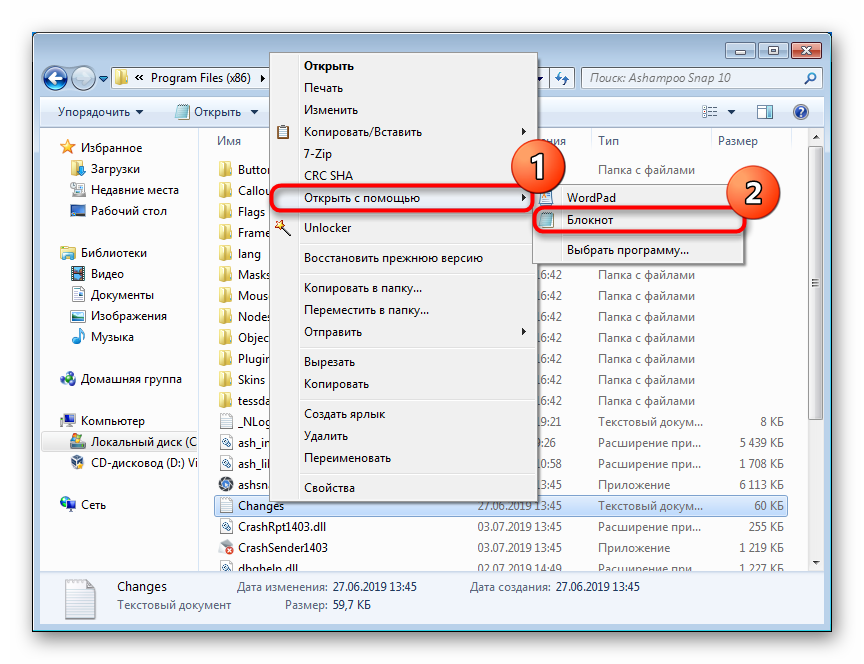
Ak nie je v zozname, kliknite na „Zadať program“ a vyhľadajte ho v rozsiahlejšom zozname. Týmto spôsobom je možné otvoriť veľa populárnych rozšírení: TXT, RTF, LOG, HTML, atď. Niektoré súbory bez prípony sa dajú tiež úspešne prečítať. Napríklad súbor hosts, ktorý sa často odporúča skontrolovať na záznamy tretích strán, ak sa vám zdá, že v operačnom systéme existuje vírus.
Obnova poznámkového bloku
Používatelia niekedy nemôžu nájsť Poznámkový blok na Štartu, pretože zmizol odtiaľ alebo pri pokuse o jeho otvorenie sa vyskytla chyba.
Najprv treba skontrolovať, ako sa tento súbor spustí (a či vôbec existuje) v systémovom priečinku. Ak to chcete urobiť, prejdite v časti „Prieskumník“ na cestu C: Windows av tomto priečinku nájdite program „notepad.exe“ . Skúste to spustiť. Ak je to úspešné, môžete jednoducho pridať odkaz na pracovnú plochu (kliknite pravým tlačidlom myši na súbor, vyberte príkaz „Vytvoriť odkaz“ a presuňte ho na požadované miesto) alebo pokračujte v riešení problému v súlade s týmto problémom.
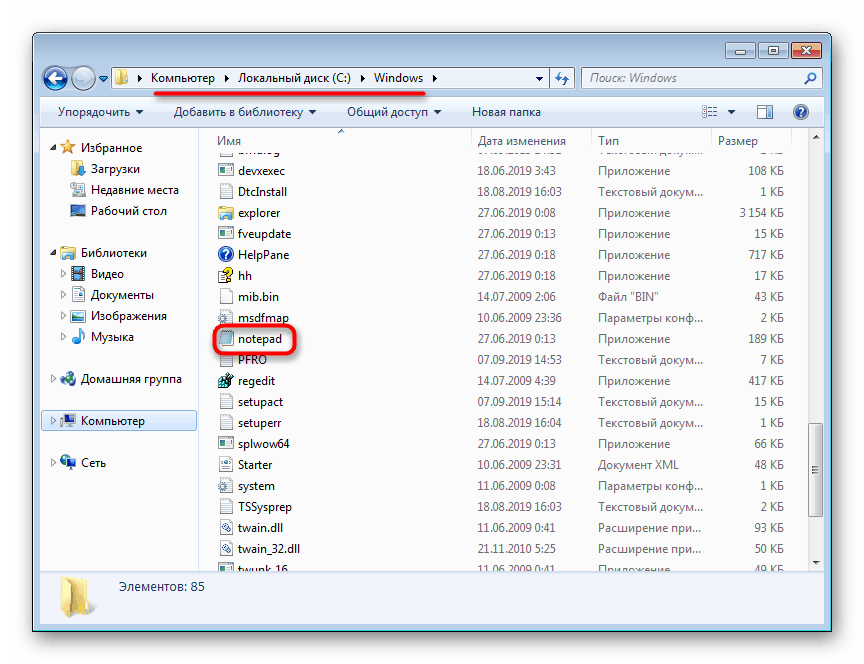
Ak súbor neexistuje, môžete samozrejme použiť zavádzaciu jednotku USB flash alebo pevný disk vytiahnutím Poznámkového bloku odtiaľ, ale pre začiatočníkov sa tieto manipulácie môžu zdať komplikované a nemožné. Je oveľa jednoduchšie požiadať ktoréhokoľvek priateľa, ktorý má nainštalovaný systém Windows 7, aby prešiel na stránku C: Windows , skopírujte súbor „notepad.exe“ a preniesol ho prostredníctvom tej istej jednotky USB Flash alebo internetu. Neodporúčame sťahovať tento súbor z rôznych webov, pretože to môže byť pre PC nebezpečné. Po prijatí ho môžete umiestniť iba na rovnaké miesto.
Ak nie je možné vykonať takúto akciu alebo existuje súbor s programom Poznámkový blok , ale pri pokuse o jeho otvorenie sa objavia problémy, môže byť poškodený. Na skenovanie a opravu všetkých systémových chýb by ste mali použiť sfc /scannow konzoly sfc /scannow , o ktorom sme podrobne diskutovali v našom ďalšom článku pomocou odkazu nižšie, kde je potrebné uchýliť sa k metóde 1 alebo, vo výnimočných situáciách, k metóde 2 .
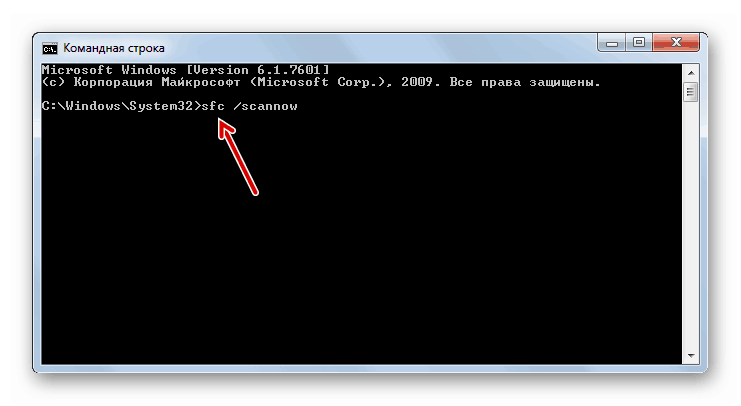
Viac informácií: Obnova systémových súborov vo Windows 7
V zriedkavých prípadoch systém Windows nedokáže obnoviť systémové súčasti pomocou vyššie uvedeného príkazu, čím došlo k chybe. V takýchto prípadoch vývojári poskytli špeciálne úložisko, ktoré sa používa iba na opravu poškodených komponentov. Ako ju používať, sme opísali v samostatnom článku.
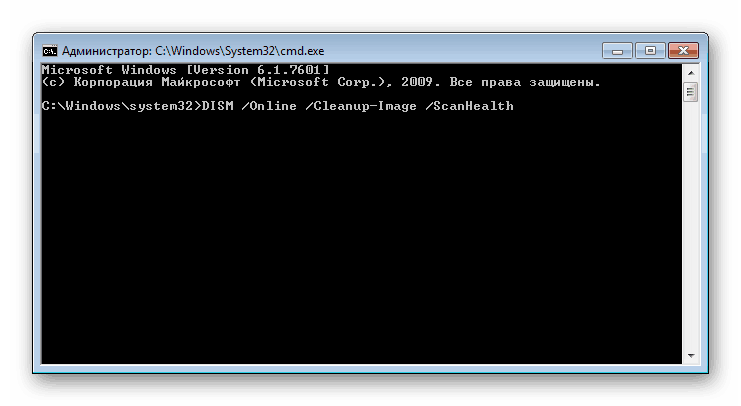
Viac informácií: Obnova poškodených komponentov vo Windows 7 pomocou DISM
Po obnovení chýb pomocou príkazu DISM nezabudnite reštartovať obslužný program SFC pomocou príkazového riadka „Príkazový riadok“ !
Teraz viete, ako môžete Notepad otvoriť nielen v normálnej situácii, ale v prípade problémov ho tiež obnoviť.